أسئلة وأجوبة حول البطارية
أسئلة وأجوبة حول البطارية
أسئلة وأجوبة حول البطارية
Lenovo تكنولوجيا البطاريات - دليل أفضل الممارسات
يتضمن هذا المستند أفضل الممارسات لاستخدام البطارية والعناية بها في جهاز الكمبيوتر الشخصي المحمول الخاص بك. يرجى الرجوع إلى دليل المستخدم للحصول على تعليمات وتوصيات تفصيلية حول البطارية.
زيادة وقت تشغيل البطارية
تتميز بطاريات الليثيوم أيون/ليثيوم بوليمر القابلة لإعادة الشحن بعمر محدود وستفقد تدريجياً قدرتها على الاحتفاظ بالشحن، مقارنة بسعة التصميم الأصلية. هذه الشيخوخة، أو فقدان السعة، لا يمكن عكسها. مع فقدان البطارية للسعة، يقل الوقت الذي ستشغل فيه المنتج (أي وقت التشغيل). سيتغير وقت تشغيل البطارية اعتمادًا على كيفية ومكان استخدام النظام. إليك بعض النصائح لزيادة وقت التشغيل من بطاريتك:
- تأكد من أنك تستخدم أحدث برامج التشغيل وBIOS لنظامك عن طريق تشغيل Windows Update، أو System Update ضمن Vantage.
- أكبر تأثير على وقت تشغيل البطارية هو كيفية استخدام النظام في ذلك الوقت المحدد.
- سطوع الشاشة هو أكبر استهلاك للطاقة في معظم أنظمة الكمبيوتر المحمول. تأكد من تقليل السطوع إلى أدنى مستوى مريح للبيئة التي تتواجد فيها.
- تستهلك الأجهزة الخارجية مثل الفأرات، ولوحات المفاتيح، وسماعات الرأس، ومكبرات الصوت الطاقة. قم بإيقاف تشغيلها أو فصلها عندما لا تستخدمها.
- فتح العديد من التطبيقات في وقت واحد يزيد من الحمل على نظامك وبالتالي يقلل من وقت تشغيل البطارية.
- قد تتسبب صفحات الويب التي تحتوي على محتوى نشط (الرسوم المتحركة، الفيديو التلقائي، الإعلانات المتكررة، أو محتوى آخر) في زيادة استخدام وحدة المعالجة المركزية بشكل كبير وزيادة استهلاك الطاقة. أغلق أي صفحات من هذا القبيل عند عدم مشاهدتها.
- يمكن أن يتسبب البرمجيات الخبيثة أيضًا في زيادة استخدام وحدة المعالجة المركزية وزيادة استهلاك الطاقة. تأكد دائمًا من تحديث تصحيحات الأمان واستخدام برامج مكافحة الفيروسات.
- تستهلك الاتصال بالشبكة أيضًا طاقة البطارية. إذا كنت لا تستخدم قدرات الهاتف المحمول أو الواي فاي أو البلوتوث في notebook، تأكد من فصلها عن الشبكات. لتحقيق المزيد من التوفير، يمكنك أيضًا إيقاف تشغيل الشبكات من خلال أزرار الإجراءات السريعة في Windows.
- توفر كل من تطبيقات Microsoft Windows وLenovo Vantage طرقًا لتحسين وقت تشغيل البطارية.
- تم تصميم بطاريات Lenovo للعمل بشكل أفضل ضمن نطاق درجة حرارة التشغيل العادية لجهازك المحدد، عادةً من 5⁰C إلى 35⁰C (41⁰F إلى 95⁰F).
- يحدث الشحن الأمثل بين 10⁰C و35⁰C (50⁰F و95⁰F).
- سيتسبب شحن البطارية عندما تكون درجة حرارة النظام أقل من 10⁰C (50°F) في وقت شحن أبطأ من المعتاد.
- سيتسبب شحن البطارية عندما تكون درجة حرارة النظام أعلى من 35°C (95⁰F) في فقدان سعة دائم.
- راجع قسم بيئة التشغيل في دليل المستخدم الخاص بمنتجك لمزيد من المعلومات حول نطاقات درجات حرارة التشغيل والتخزين.
دورة حياة البطارية
دورة الحياة هي عدد دورات شحن/تفريغ البطارية قبل أن تنخفض السعة إلى مستوى معين. يجمع مزيج من الدورات والسعة الصحة العامة للبطارية. يمكن استخدام تطبيق Lenovo Vantage للتحقق من صحة بطاريتك. إذا كانت بطاريتك تفقد السعة بشكل أسرع من المتوقع، ستتغير حالة الصحة من جيدة (خضراء) إلى سيئة (حمراء). عندما يحدث ذلك، فإن توصيتنا هي أولاً إعادة معايرة مقياس البطارية باستخدام وظيفة إعادة تعيين مقياس البطارية ضمن تطبيق Lenovo Vantage لتفريغ البطارية بالكامل ثم إعادة شحنها (الجهاز، إعدادات جهازي، إعادة تعيين مقياس البطارية). سيسمح ذلك لنظام إدارة البطارية بإعادة تعلم سعة الشحن الكامل.
يجب أيضًا استخدام وظيفة إعادة تعيين مقياس البطارية إذا، بعد العديد من دورات الاستخدام، وجدت أن نظامك ينفد من البطارية فجأة عندما يشير المقياس إلى وجود شحن متبقي. يمكن إجراء إعادة تعيين مقياس البطارية يدويًا عن طريق شحن النظام إلى 100%، والانتظار لمدة ساعة على الأقل مع توصيل الطاقة، ثم تفريغ النظام إلى 5% أو أقل.
على عكس بعض كيميائيات البطاريات المحمولة السابقة، مثل NiCad، لا تحتاج إلى تفريغ بطارية الليثيوم أيون بالكامل للحفاظ على وقت التشغيل أو الأداء الأمثل. لن تغير إعادة تعيين مقياس البطارية مقدار وقت التشغيل الذي تحصل عليه من البطارية، ولكنها ستحسن دقة المقياس الذي يظهر وقت تشغيل البطارية المتبقي.
لن يؤدي إبقاء بطاريتك موصولة لفترات طويلة إلى شحنها بشكل زائد. ومع ذلك، إذا كانت بطاريتك تبقى مشحونة عند أو بالقرب من 100%، توصي Lenovo بتعيين ميزة عتبة شحن البطارية ضمن تطبيق Vantage للحد من شحن البطارية. سيساعد ذلك في تقليل التدهور غير الضروري وتقليل احتمال الانتفاخ غير الطبيعي. بالنسبة للأنظمة المتصلة دائمًا بمصدر طاقة AC، توصي Lenovo بتعيين الحد الأقصى للشحن إلى 80% أو أقل.
لحماية بطاريتك عندما تكون مشحونة بالكامل، لن تبدأ في إعادة الشحن حتى تنخفض إلى أقل من 95%.
تقدم Lenovo ضمانات منفصلة على البطاريات حيث أن البطاريات تعتبر عنصرًا استهلاكيًا. لمزيد من المعلومات، يرجى الرجوع إلى صفحة ضمان Lenovo على الويب أو تفاصيل ضمان Lenovo Vantage.
تتآكل البطاريات القابلة لإعادة الشحن مع مرور الوقت والاستخدام. بالنسبة للمستخدم العادي، سيحدث انخفاض ملحوظ في وقت التشغيل عمومًا بعد 12 إلى 18 شهرًا من الاستخدام المستمر، على الرغم من أن البطارية ستحتفظ بسعة كبيرة لسنوات عديدة. يرجى الرجوع إلى مواصفات نظامك المحددة وضمانه للحصول على معلومات تتعلق بنظامك. توصي Lenovo بشراء بطارية جديدة من Lenovo عندما لا يلبي وقت التشغيل احتياجاتك، أو عندما تشير صحة البطارية في Vantage إلى أن البطارية في حالة سيئة.
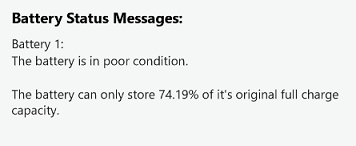
تتم التحقق من بطاريات Lenovo لضمان الوظيفة الصحيحة والأداء والسلامة. تتوفر بعض البطاريات غير التابعة لـ Lenovo في السوق مع ادعاءات بالتوافق مع أنظمة Lenovo. لا يمكن لـ Lenovo التحقق من هذه الادعاءات، ولا من سلامة استخدامها في نظام Lenovo. تشجع Lenovo عملاءها بشدة على استخدام بطاريات Lenovo فقط المتوافقة مع طرازهم. فقط بطاريات Lenovo مدعومة من قبل دعم Lenovo الفني طوال فترة الضمان.
في بعض notebook، يمكن تثبيت البطارية أو إزالتها بسهولة. ومع ذلك، تحتوي العديد من أجهزة notebook الأحدث على بطاريات غير قابلة للإزالة. يرجى الرجوع إلى دليل المستخدم الخاص بك لتحديد ما إذا كانت بطارية نظامك المحدد هي وحدة قابلة للاستبدال من قبل العميل (CRU). يجب أن يتم صيانة البطاريات غير CRU بواسطة فنيين معتمدين من Lenovo فقط.
اعتبارات تخزين البطارية على المدى الطويل
إذا لم يكن من المقرر استخدام النظام لمدة 3 أشهر على الأقل، يجب شحن/تفريغ البطارية إلى 40% قبل التخزين. نظرًا للتفريغ الطبيعي حتى أثناء عدم الاستخدام، يجب إعادة شحن البطاريات المخزنة كل 4 أشهر إلى 40% لتجنب التلف الدائم أو تعطيل البطارية. يجب ألا تبقى الأنظمة المخزنة متصلة بمصدر طاقة، ويجب اتخاذ الحذر للحفاظ على درجة الحرارة ضمن نطاق درجة حرارة التخزين المشار إليه في دليل المستخدم.
انتفاخ البطارية غير الطبيعي
تظهر جميع بطاريات الليثيوم بوليمر كمية صغيرة من الانتفاخ خلال دورات الشحن والتفريغ. الانتفاخ الذي يؤدي إلى بروز ملحوظ لحزمة البطارية أو نظامك هو غير طبيعي. يمكن أن يحدث الانتفاخ غير الطبيعي لعدة أسباب بما في ذلك: التعرض لدرجات حرارة عالية، وقت ممتد عند الشحن الكامل، دورات ممتدة، التفريغ الزائد أثناء التخزين، أو التلف الناتج عن السقوط أو التشوه.
في معظم الحالات، لا يشكل انتفاخ البطارية الذي أدى إلى تلف ميكانيكي لنظامك خطرًا على السلامة، حيث أن الانتفاخ ناتج بشكل أساسي عن توليد غاز ثاني أكسيد الكربون (CO2) غير الضار. ومع ذلك، في بعض الحالات النادرة، قد يؤدي الانتفاخ المفرط إلى ظروف خطرة. لذلك، توصي Lenovo بمعاملة جميع البطاريات المنتفخة بشكل مفرط بحذر لتجنب الثقب أو المزيد من الضرر. يجب عليك الاتصال بمركز الدعم أو ممثل الخدمة المعتمد لترتيب الاستبدال على الفور. تخضع البطاريات المنتفخة لشروط ضمان البطارية الخاصة بك.
الأسئلة الشائعة
السؤال 1. كم من الوقت تدوم بطارية Lenovo للكمبيوتر المحمول؟
تتآكل البطاريات القابلة لإعادة الشحن مع مرور الوقت والاستخدام. بالنسبة للمستخدم العادي، سيحدث انخفاض ملحوظ في وقت التشغيل عمومًا بعد 12 إلى 18 شهرًا. يختلف الطول الفعلي للوقت بناءً على حجم البطارية، دورات الشحن/التفريغ، وبيئة التشغيل. توصي Lenovo بشراء بطارية جديدة من Lenovo عندما لم يعد وقت التشغيل يلبي احتياجاتك أو كما هو موضح بواسطة Lenovo Vantage.
السؤال 2. ما هو واط-ساعة؟
واط-ساعة (Wh) هو مقياس لطاقة البطارية. يمكن لبطارية 50 واط-ساعة توفير 1 واط من الطاقة لمدة 50 ساعة، أو، بشكل أكثر منطقية في بيئة الكمبيوتر، 10 واط من الطاقة لمدة 5 ساعات، أو 5 واط من الطاقة لمدة 10 ساعات.
السؤال 3. هل يمكن "شحن" بطارية Lenovo للكمبيوتر المحمول بشكل زائد؟
لا، تم تصميم البطارية لإيقاف استخدام الشاحن عند الوصول إلى الشحن الكامل.
السؤال 4. هل يتم استخدام الطاقة من البطارية عند dock، أو عند توصيل محول AC بمأخذ الحائط؟
عند استخدامه مع محول الطاقة الذي تم شحنه مع نظامك أو dock، لا تقوم بطاريتك بتشغيل النظام أثناء توصيلها أو docked. إذا كنت تستخدم محول طاقة بقدرة أقل من تلك التي تم شحنها مع نظامك، فمن الممكن أن توفر البطارية طاقة إضافية للحفاظ على تشغيل النظام أو أثناء الحمل الأقصى لوحدة المعالجة المركزية.
السؤال 5. هل يمكنني استبدال بطاريتي بنفسي؟
في بعض أجهزة الكمبيوتر المحمول، يمكن تثبيت البطارية أو إزالتها بسهولة؛ ومع ذلك، تحتوي العديد من أجهزة الكمبيوتر المحمول الأحدث على بطاريات غير قابلة للإزالة. يرجى الرجوع إلى دليل المستخدم الخاص بك لتحديد ما إذا كانت بطارية نظامك المحدد هي وحدة قابلة للاستبدال من قبل العميل (CRU). يجب أن تتم صيانة البطاريات غير CRU بواسطة فنيين معتمدين من Lenovo فقط.
بعد استبدال البطارية، توصي Lenovo بتحديث نظامك BIOS/EC Firmware وLenovo Power Management Driver إلى أحدث إصدار تم إصداره لمنتجك. سيساعد ذلك في ضمان استفادتك من أحدث تحسينات الطاقة والإصلاحات.
السؤال 6. هل تقبل أجهزة الكمبيوتر المحمول Lenovo بطاريات غير Lenovo؟
تتم التحقق من بطاريات Lenovo لضمان الوظيفة الصحيحة والأداء والسلامة. تتوفر بعض البطاريات غير التابعة لـ Lenovo في السوق مع ادعاءات بالتوافق مع أنظمة Lenovo. لا يمكن لـ Lenovo التحقق من هذه الادعاءات، ولا من سلامة استخدامها في نظام Lenovo. تشجع Lenovo عملاءها بشدة على استخدام بطاريات Lenovo فقط المناسبة لطرازهم. فقط بطاريات Lenovo مدعومة من قبل دعم Lenovo الفني طوال فترة الضمان.
السؤال 7. ماذا توصي Lenovo لتخزين البطارية لفترة طويلة؟
عند التخزين لأكثر من أربعة أشهر، يمكن أن تساعد هذه الإرشادات في الحفاظ على عمر البطارية:
- لا تخزن البطاريات لفترات طويلة أثناء توصيلها أو متصلة بأي مصدر طاقة. يشمل ذلك محولات AC وعربات الشحن المتصلة بمأخذ.
- يجب أن تحافظ بطاريات الكمبيوتر المحمول، بما في ذلك تلك المخزنة في الأنظمة، على نطاق درجة حرارة التخزين كما هو موضح في قسم بيئة التشغيل في دليل المستخدم الخاص بك.
- يمكن تخزين البطاريات داخل أو خارج حاوية الكمبيوتر المحمول.
- يجب تخزين البطاريات وهي مشحونة إلى 40% كحد أقصى. نظرًا للتفريغ الطبيعي، حتى أثناء عدم الاستخدام، يجب إعادة شحن البطاريات المخزنة كل 4 أشهر إلى 40%.
السؤال 8. ماذا يمكنني أن أفعل لجعل بطاريتي تدوم لفترة أطول؟
هناك عدة أشياء ستساعد البطارية على الاستمرار لفترة أطول:
- استخدم أدوات توفير الطاقة في المنتج لتقليل استخدام البطارية في يوم عادي. على سبيل المثال، قم بإيقاف تشغيل البلوتوث إذا لم يكن مطلوبًا وقلل سطوع الشاشة إذا كان ذلك ممكنًا.
- تجنب التعرض لدرجات الحرارة القصوى. إذا تعرض النظام لدرجات حرارة شديدة البرودة أو الحرارة، اسمح للنظام بالتسخين أو التبريد قبل الاستخدام وقبل الشحن.
- تتآكل جميع البطاريات مع الاستخدام والوقت. عندما لا تكون مدة التشغيل كافية لاحتياجاتك، فكر في شراء بطارية جديدة من Lenovo من shop.lenovo.com.
- تقدم تطبيق Lenovo Vantage العديد من ميزات إدارة البطارية المتقدمة. راجع قسم إعدادات الطاقة في إعدادات جهازي.
- بالإضافة إلى ذلك، توفر إعدادات توفير الطاقة من Microsoft Windows طرقًا متعددة لتحسين أداء البطارية، بما في ذلك وضع توفير البطارية وقوائم التطبيقات التي تستنزف عمر البطارية.
السؤال 9. هل يجب أن أفرغ بطاريتي تمامًا قبل شحنها؟
لا، مع بطاريات الليثيوم أيون الحالية، لا تحسن هذه الممارسة من مدة تشغيل البطارية.
السؤال 10. لماذا ينفد شحن بطاريتي فجأة عندما تشير المؤشرات إلى أن لدي بعض الشحن المتبقي؟ ماذا يجب أن أفعل إذا بدت مؤشرات البطارية غير دقيقة؟
قد تحتاج مؤشرات بطاريتك إلى إعادة المعايرة. يمكنك القيام بذلك يدويًا عن طريق شحن البطارية بالكامل إلى 100%، والانتظار لمدة ساعة مع توصيل الطاقة، ثم تفريغ البطارية إلى أقل من 5% قبل توصيل محول الطاقة. يمكنك القيام بذلك تلقائيًا باستخدام وظيفة إعادة تعيين مؤشرات البطارية داخل تطبيق Lenovo Vantage. لن يغير ذلك من مدة التشغيل التي تحصل عليها من البطارية، ولكنه سيحسن دقة المؤشر الذي يظهر عمر البطارية المتبقي.
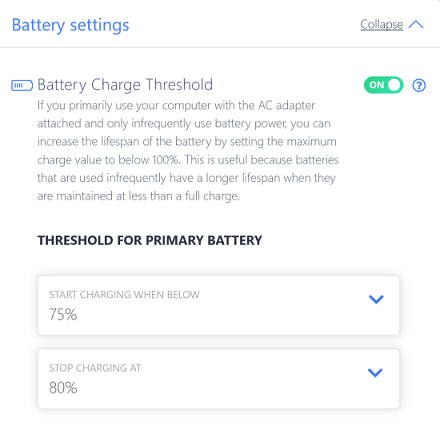
السؤال 11. هل يجب أن أشحن بطاريتي بالكامل عندما أحصل على نظام جديد أو بطارية جديدة؟
بينما لا يُطلب ذلك، يُوصى بشحن البطارية بالكامل.
السؤال 12. عادةً لا أفصل/أفصل بطارية حاسوبي المحمول. هل يؤذي ذلك البطارية؟
لن يؤدي إبقاء بطاريتك موصولة لفترات طويلة إلى شحنها بشكل زائد. إذا كانت بطاريتك تبقى عند أو بالقرب من 100% معظم الوقت، توصي Lenovo بضبط عتبة شحن البطارية للحد من شحن البطارية. سيقلل ذلك من التدهور غير الضروري وإمكانية الانتفاخ. بالنسبة للمستخدمين الذين يتصلون دائمًا بالطاقة، توصي Lenovo بضبط الحد الأعلى للشحن إلى 80% أو أقل. يمكن ضبط هذا الحد باستخدام إعدادات البطارية في Lenovo Vantage.
السؤال 13. كيف يمكنني التحقق من صحة بطاريتي؟
تنصحك Lenovo بالتحقق من صحة البطارية بانتظام. استخدم إعدادات جهازي في Lenovo Vantage للتحقق من الحالة الحالية لصحة بطارية النظام.
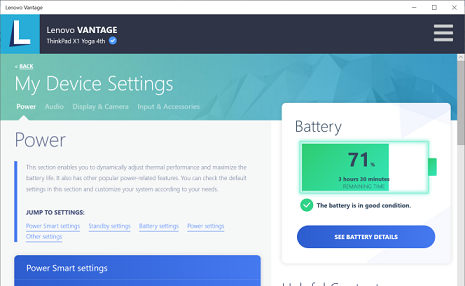
السؤال 14. كيف يمكنني التحقق من حالة ضمان البطارية؟
تقدم Lenovo ضمانات منفصلة على البطاريات حيث أن البطاريات تعتبر عنصرًا استهلاكيًا. الضمان القياسي للبطارية هو لمدة عام واحد، على الرغم من أن ترقيات الضمان وخطط الاستبدال متاحة للشراء. لمزيد من المعلومات، يرجى الرجوع إلى صفحة دعم ضمان Lenovo (https://support.lenovo.com/solutions/ht505088) أو تفاصيل ضمان Lenovo Vantage.
السؤال 15. لماذا يتعثر مستوى شحن البطارية أحيانًا بين 96% و 99%؟
بعد أن تشحن البطارية بالكامل إلى 100%، قد لا تبدأ البطارية في إعادة الشحن حتى ينخفض مستوى شحن البطارية إلى أقل من 95%. قد يلاحظ المستخدمون الذين يستخدمون بطاريتهم لفترة قصيرة جدًا أن مستوى الشحن يبقى بين 96% و 99% عندما يعودون إلى الطاقة. هذا يعمل كما هو مصمم، ويهدف إلى إطالة العمر الفعلي للبطارية من خلال منع سيناريوهات الشحن القصير.
بعض الأنظمة لديها إعدادات مختلفة (80%، 95%، وهكذا). تحقق من إعداد عتبة شحن البطارية في Lenovo Vantage لمعرفة ما إذا كان هذا مضبوطًا.
ملاحظة: قد تكون النسبة مختلفة اعتمادًا على الإعدادات أو خيار عتبة البطارية في Lenovo Vantage.
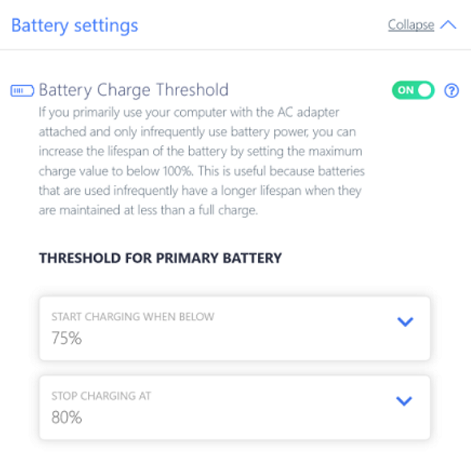
السؤال 16. هل من الطبيعي أن تشعر بطاريتي بالدفء أثناء الشحن؟
نعم، جميع بطاريات الليثيوم أيون تطلق حرارة أثناء الشحن والتفريغ.
السؤال 17. هل هناك طريقة لتقليل وقت الشحن؟
يمكن أن تؤدي الأجهزة الخارجية المتصلة بالنظام إلى زيادة وقت شحن البطارية. قم بفصل الأجهزة الخارجية مثل الهواتف الذكية، والفأرات، والطابعات، ومحركات الأقراص الخارجية USB، وما إلى ذلك، لتقليل وقت الشحن.
السؤال 18. كيف يمكنني العثور على معلومات البطارية؟
تتوفر معلومات مفصلة عن بطاريتك في تطبيق Lenovo Vantage، من خلال النقر على عرض تفاصيل البطارية.
بالإضافة إلى ذلك، من PowerShell أو موجه الأوامر Windows 10، يمكن للمستخدمين استخدام الأمر powercfg /batteryreport لإنشاء تقرير عن البطارية. اتبع مسار الإخراج للعثور على battery-report.html، والذي يمكن عرضه في متصفح الويب.
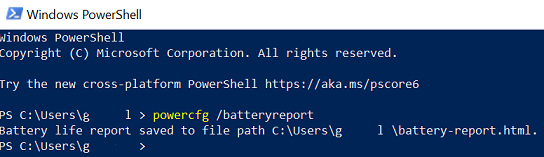
تظهر الصورة التالية نموذجًا لملف البطارية:
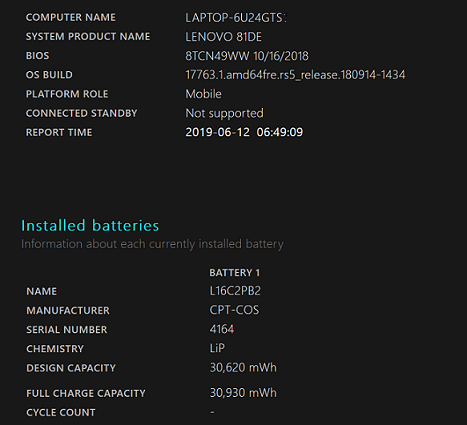
يمكنك أيضًا التحقق من التطبيقات التي تستخدم بطاريتك أكثر:
- ابحث عن رؤية التطبيقات التي تؤثر على عمر بطاريتك.
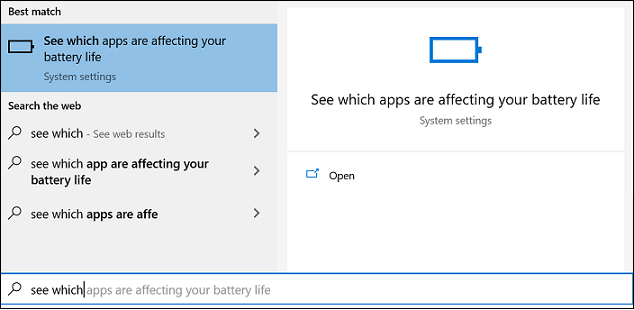
- عرض القائمة لرؤية التطبيقات.
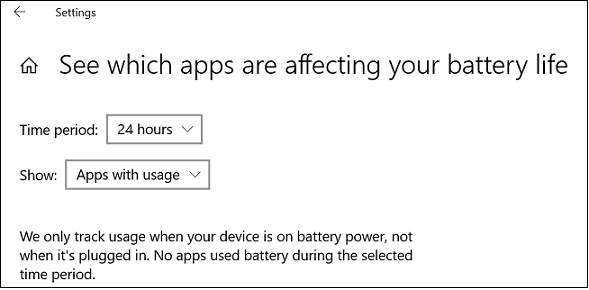
يمكنك أيضًا الحصول على تقرير طاقة.
- انقر بزر الماوس الأيمن على Windows PowerShell واختر تشغيل كمسؤول.
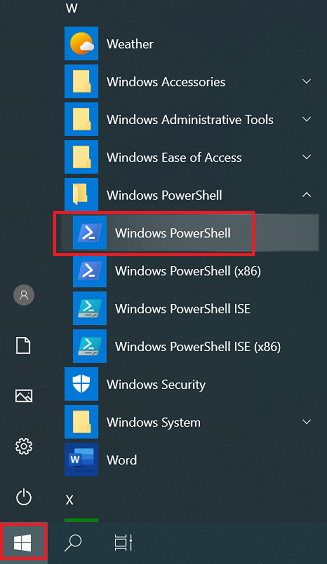
Windows 11 يستخدم Windows Terminal.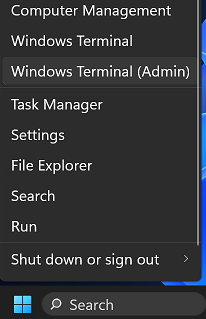
- اكتب الأمر powercfg -ENERGY. يوفر هذا تقريرًا ويعرض المشكلات التي تمنع الكمبيوتر المحمول من الدخول في وضع السكون. يمكن عرض الملف في متصفح الويب.
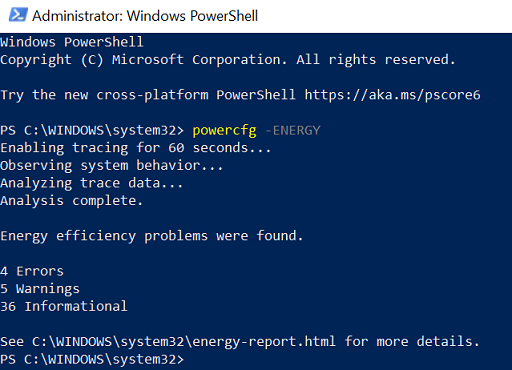
يمكن أيضًا العثور على معلومات البطارية في تطبيق Lenovo. افتح Lenovo Vantage.
تطبيق التشخيص Lenovo متاح على: Lenovo حلول التشخيص: التنزيلات.
مقالات ذات صلة
- [فيديو] كيفية ضبط إعدادات البطارية والطاقة على ThinkPad باستخدام Lenovo Vantage
- [فيديو] Lenovo Vantage نظرة عامة
- المواضيع الشائعة: نصائح لأجهزة الكمبيوتر
- المواضيع الشائعة: البطارية، الطاقة/التشغيل
- Lenovo Vantage: أصبح استخدام جهاز الكمبيوتر الخاص بك أسهل
- تتوقف البطارية عن الشحن عند 95% - Windows - ThinkPad
- البحث عن قطع الغيار (ابحث عن قطع Lenovo حسب رقم السيريال أو نوع الجهاز، البحث حسب رقم القطعة)
ملاحظاتك تساعد على تحسين التجربة الشاملة

